
|
Читайте также: |
Параметры: - рабочий стол.
Результат: Рисунок 5.
Технология выполнения:
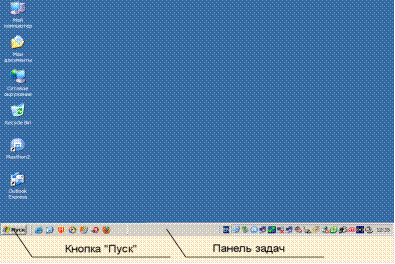 Для запуска программы Microsoft Excel необходимо подвести курсор "мыши" к кнопке "Пуск" -
Для запуска программы Microsoft Excel необходимо подвести курсор "мыши" к кнопке "Пуск" -  , расположенной на панели задач. Панель задач - это горизонтальная полоса находящаяся внизу рабочего стола Windows (Рис. 1). После этого необходимо выполнить однократное нажатие ЛКМ. После этого на экране появится меню, которое носит название «главное Рис. 1
, расположенной на панели задач. Панель задач - это горизонтальная полоса находящаяся внизу рабочего стола Windows (Рис. 1). После этого необходимо выполнить однократное нажатие ЛКМ. После этого на экране появится меню, которое носит название «главное Рис. 1
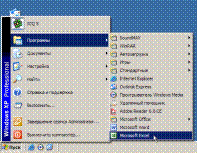
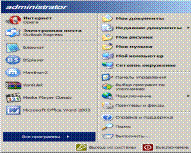 меню» или «меню Пуск». В зависимости от настроек, оно может выглядеть по разному (Рис. 2а и 2б). Если Ваше меню «Пуск» выглядит так, как показано на рисунке 2а, то следует подвести курсором мыши к командеменю "Все программы", Рис. 2а Рис. 2б
меню» или «меню Пуск». В зависимости от настроек, оно может выглядеть по разному (Рис. 2а и 2б). Если Ваше меню «Пуск» выглядит так, как показано на рисунке 2а, то следует подвести курсором мыши к командеменю "Все программы", Рис. 2а Рис. 2б
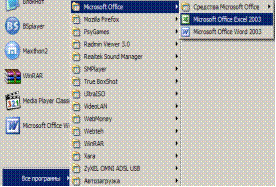 затем в открывшемся справа каскадном меню подвести
затем в открывшемся справа каскадном меню подвести
курсор мыши к команде «Microsoft Office», после чего, в появившемся каскадном меню подвести курсор мыши к команде «Microsoft Excel 2003/2007» и выполнить однократное нажатие ЛКМ (Рис. 3).
Если Ваше меню «Пуск» выглядит так, как показано на рисунке 2б, то следует подвести курсором мыши к команде меню "Программы", затем в открывшемся справа Рис. 3
каскадном меню подвести курсор мыши к команде «Microsoft Office» и выполнить однократное нажатие ЛКМ (Рис. 2б).
После этого на экране появится Главное окно программы Microsoft Excel (Рис. 4). Одновременно с запуском программы будет автоматически создан и новый документ, которому будет присвоено имя "Книга1". Название документа отображается в заголовке окна Microsoft Excel (Рис. 4). Документ "Книга1" состоит из трёх рабочих листов, которые называются "Лист1", "Лист2" и "Лист3" соответственно. Названия листов и текущий лист отображаются внизу рабочей книги при помощи вкладок. Каждая вкладка носит имя соответствующего ей листа. Каждый лист рабочей книги Microsoft Excel состоит из строк и столбцов и называется таблицей. Строки и столбцы разделены на ячейки. Ячейка, обведённая жирной чёрной линией, называется "активной ячейкой" (Рис. 4).
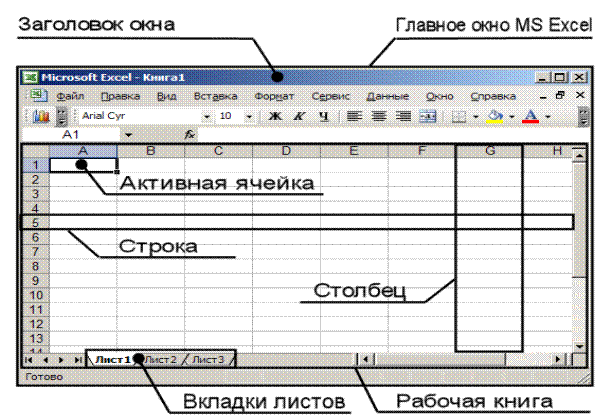
Рис. 5.
Дата добавления: 2015-07-21; просмотров: 58 | Нарушение авторских прав
| <== предыдущая страница | | | следующая страница ==> |
| Макрокоманда: «Включение компьютера и вход в систему». | | | Макрокоманда: «Выбор активного листа». |